تقریباً هر کاربر اینترنتی در مقطعی یک حساب جیمیل ایجاد کرده است. بسیاری نیز از جیمیل به عنوان ارائه دهنده اصلی ایمیل خود استفاده می کنند. اگر چندین سال است که حساب جیمیل خود را دارید، احتمالاً ایمیل های قدیمی زیادی دارید که هرگز نخواهید خواند.
شما می توانید تمام ایمیل ها را از صندوق ورودی جیمیل خود حذف کنید را داشته باشید، اما ممکن است چند ایمیل مهم نیز در آنجا داشته باشید. اگر میخواهید ایمیلها را بدون از دست دادن ایمیلهای مهم حذف کنید، میتوانید از فیلترهای Gmail استفاده کنید.
میتوانید ایمیلهای خود را با وارد کردن عبارتهای فیلتر در نوار جستجو فیلتر کنید. حتی می توانید جستجوهای پیشرفته انجام دهید یا فیلترهایی را برای خود ایجاد کنید. بیایید ببینیم چگونه.
چگونه ایمیل های قدیمی را قبل از یک تاریخ خاص حذف کنیم
اگر میخواهید همه ایمیلهای قدیمی را قبل از یک تاریخ مشخص حذف کنید، میتوانید از پارامترهای «before» یا «older_than» در Gmail خود استفاده کنید.
هر دو فیلتر کار مشابهی را انجام می دهند، اما پارامتر "قبل" از این جهت خاص تر است که به شما امکان می دهد ایمیل هایی را به پوشه سطل زباله که قبل از تاریخ خاصی دریافت کرده اید ارسال کنید. برای این کار می توانید از فرمت زیر استفاده کنید:
قبل از: YYYY/MM/DD
بگویید میخواهید همه ایمیلهای دریافتی قبل از ۲۵ دسامبر ۲۰۲۱ را حذف کنید. باید عبارت جستجوی زیر را اجرا کنید:
قبل از: 25/12/2021
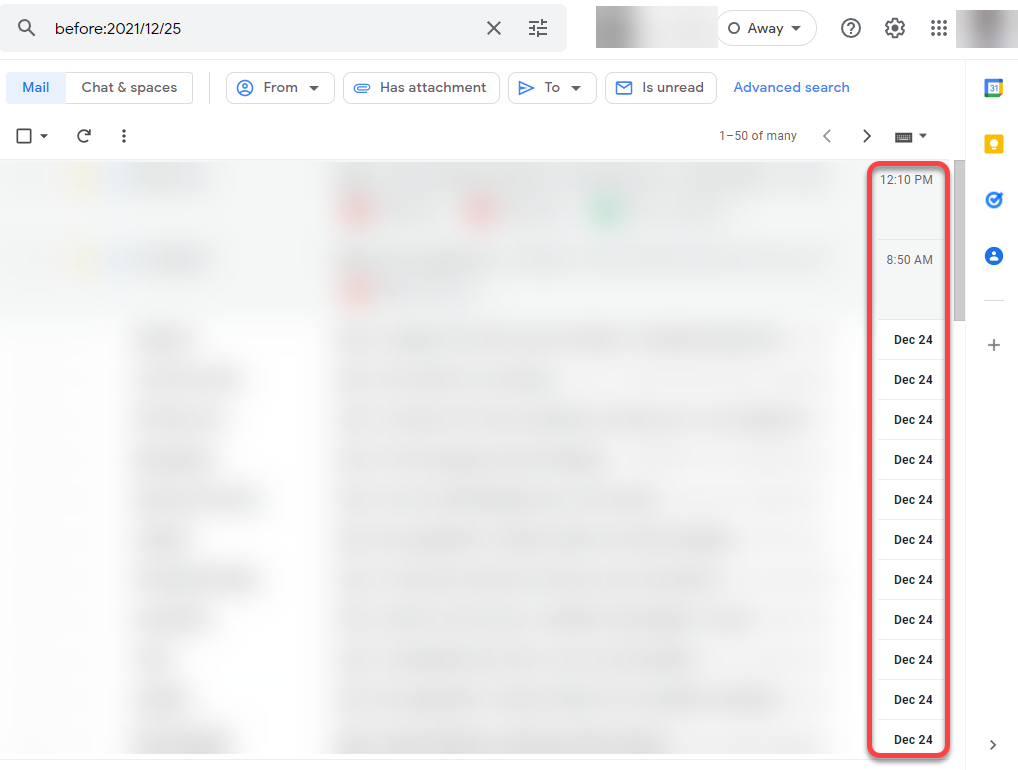
به طور متناوب، می توانید از پارامتر "older_than" استفاده کنید. مجدداً، بگویید میخواهید همه ایمیلهای دریافتی قبل از ۲۵ دسامبر ۲۰۲۱ در ۲۶ دسامبر ۲۰۲۱ را حذف کنید. میتوانید از عبارت جستجوی زیر استفاده کنید:
قدیمیتر از: 1 روز
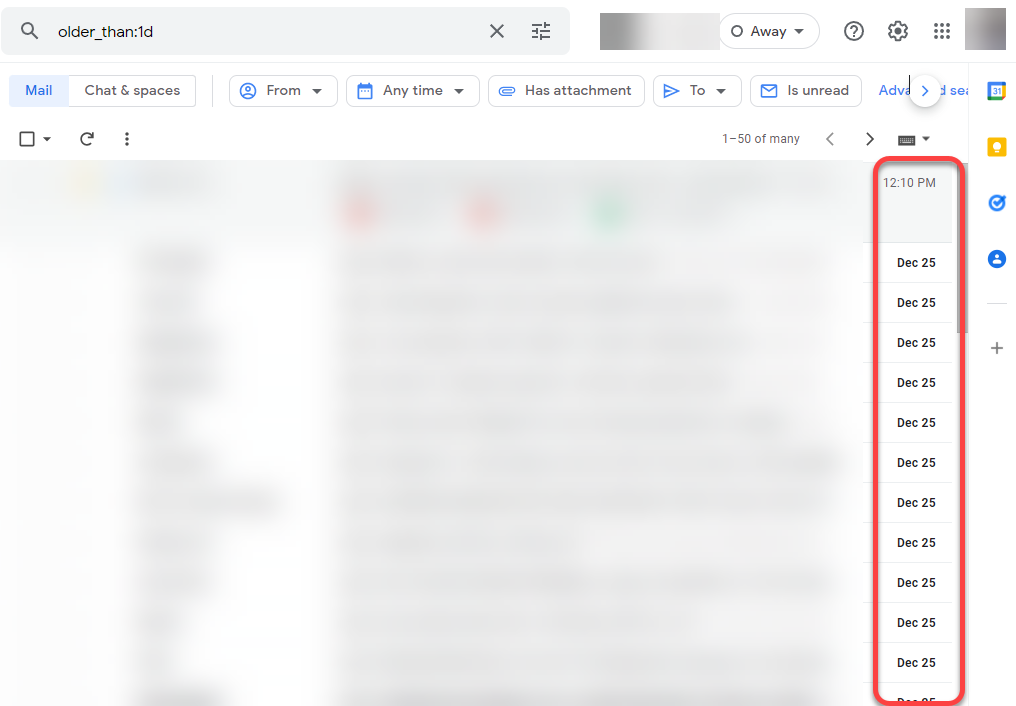
میتوانید از d برای روزها و y برای سالها استفاده کنید. با این حال، نمی توانید از مقادیر اعشاری در اینجا استفاده کنید و به مدت 1.5 سال جستجو کنید. در عوض باید ۱۸۲ روز را وارد کنید.
توجه داشته باشید که نتایج برای پارامترهای "before" و "older_than" ممکن است متفاوت باشد. پارامتر "قبل" همچنین ایمیل های ارسال شده را نیز می کشد. با این حال، پارامتر "older_than" فقط ایمیل های دریافتی را اسکن می کند.
هنگامی که از هر یک از آن عبارتهای جستجو استفاده کردید، همه ایمیلهای دریافت شده قبل از تاریخ مشخص شده را خواهید دید.
برای حذف آنها، فلش کنار کادر انتخاب در بالا سمت چپ را انتخاب کنید. از منوی کشویی، گزینه همه را انتخاب کنید. همچنین اعلانی را مشاهده خواهید کرد که میخواند همه مکالمههایی را که با این جستجو مطابقت دارند در بالا انتخاب کنید . آن را انتخاب کنید و سپس نماد سطل زباله را از بالا انتخاب کنید تا ایمیلها را به سطل زباله دیجیتال خود منتقل کنید..
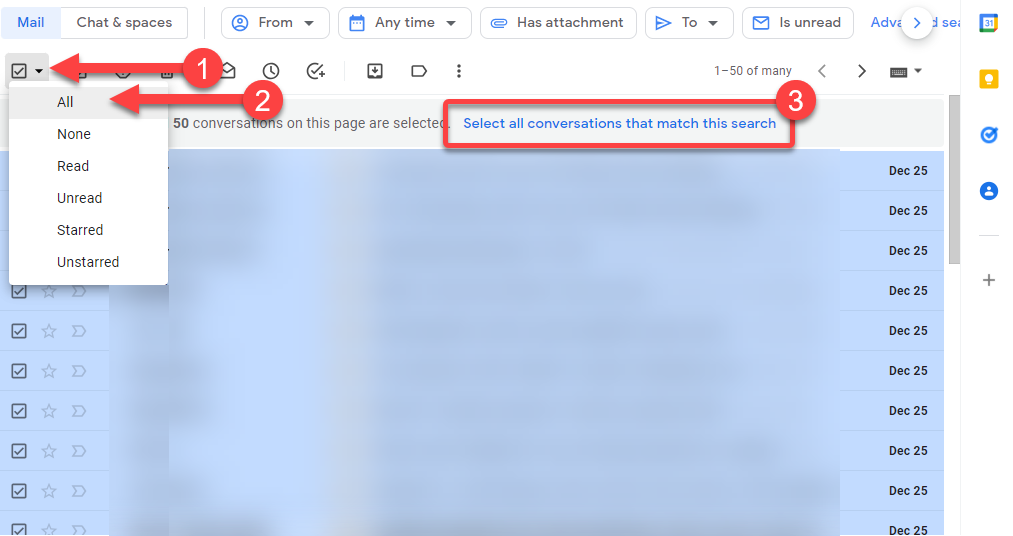
همچنین میتوانید از همان معیارهای جستجو برای جستجوی ایمیلها در برنامه Gmail برای دستگاههای تلفن همراه Android و Apple استفاده کنید. هنگامی که از Android یا iPhone استفاده می کنید، تنها تفاوت این است که باید ایمیل ها را به صورت جداگانه انتخاب کنید زیرا گزینه ای برای انتخاب همه پیام ها با یک ضربه وجود ندارد.
چگونه ایمیل های قدیمی را با برچسب ها حذف کنیم
برچسبها ابزار عالی برای سازماندهی ایمیل ها برای کاربران Gmail هستند. اکثر مردم یک کامیون ایمیل دریافت می کنند که هرگز باز نمی کنند. بهجای جستجوی ناخواسته، برچسب ها را ایجاد کنید مفید است تا ایمیلهای مهم در آن برچسب خاص قرار گیرند. به این ترتیب، می توانید تمام ایمیل های خوانده نشده نامربوط را به صورت انبوه حذف کنید.
در حالی که می توانید همه ایمیل های موجود در یک برچسب را به یکباره حذف کنید، ممکن است نخواهید همه ایمیل های موجود در برچسب های مهم خود را حذف کنید. بنابراین همچنان باید از یک پارامتر جستجو برای حذف ایمیلهای قدیمیتر از تاریخ خاصی در برچسبهای مهم خود استفاده کنید.
مثلاً میخواهید ایمیلهای قدیمیتر از شش ماه را در برچسبی به نام «ایمیلهای مشتری» حذف کنید. این پارامتری است که می توانید استفاده کنید:
قدیمی_تر از:182d label:client-emails
Gmail همچنین به طور پیش فرض چند برچسب ایجاد می کند. برای مثال، ایمیلها را در دستههایی مانند اجتماعی، بهروزرسانیها، تبلیغات و غیره گروهبندی میکند. میتوانید نام برچسب را در پارامتر جستجو جایگزین کنید تا ایمیلهای قدیمی را از این دستهها حذف کنید.
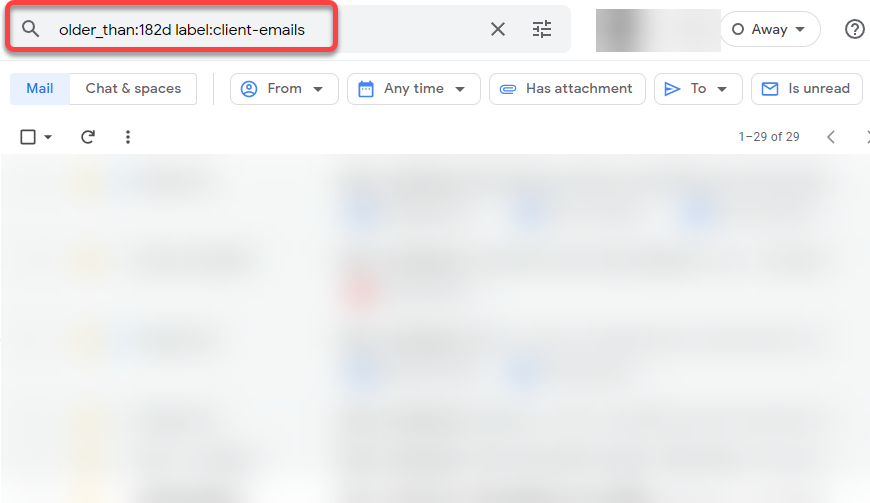
بعد، با انتخاب فلشهای کنار کادر خالی در بالا سمت چپ و سپس انتخاب همه ، همه ایمیلها را انتخاب کنید. همچنین اعلانی را مشاهده خواهید کرد که میخواند همه مکالمههایی را که با این جستجو مطابقت دارند در بالا انتخاب کنید . آن را انتخاب کنید و سپس دکمه حذف را فشار دهید تا همه ایمیلها حذف شوند.
چگونه یک فیلتر جدید برای حذف ایمیل های قدیمی ایجاد کنیم
در حالی که Gmail بهطور خودکار برچسبهایی مانند تبلیغات را برای فیلتر کردن ایمیلهای تبلیغاتی و سایر ایمیلهای هرزنامه ایجاد میکند، ممکن است همچنان نیاز به ایجاد فیلتری برای حذف ایمیلهای خاص داشته باشید.
به عنوان مثال، فرض کنید برای یک پروژه تحقیقاتی در چندین خبرنامه مشترک شده اید. اکنون به پروژه دیگری رفته اید، یک سال پیش که پروژه به پایان رسید، اشتراک خبرنامه ها را لغو کردید و اکنون می خواهید پیام های قدیمی را پاک کنید.
می توانید این کار را با ایجاد فیلتری که ایمیل های دریافتی یک سال پیش را فیلتر می کند و داشتن کلمه خبرنامه در آنها انجام دهید..
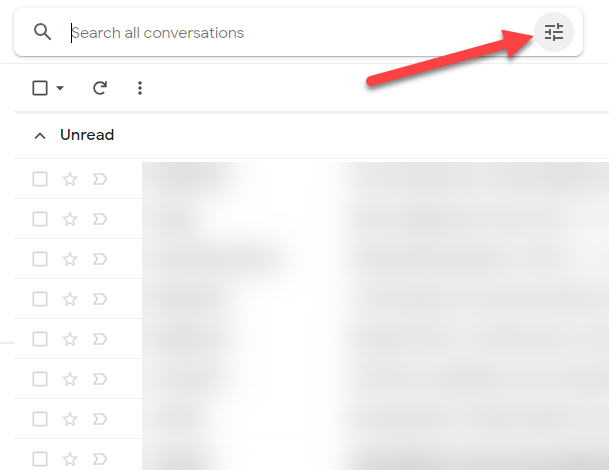
با این حال، شما همچنین میخواهید تاریخ را فیلتر کنید تا عبارت جستجو ایمیلهای دریافتی یک سال پیش یا بعد را بازگرداند. متأسفانه، هیچ گزینه ای برای ایجاد فیلتری وجود ندارد که تمام ایمیل های دریافتی یک سال پیش یا قبل را در اختیار شما قرار دهد. تنها گزینه ای که دارید این است که با وارد کردن مقادیر در فیلدهای Date inside و Date یک بازه زمانی را انتخاب کنید.
خوب این است که راه حلی وجود دارد. می توانید از پارامتر "before" در "Has the words" استفاده کنید، مانند:
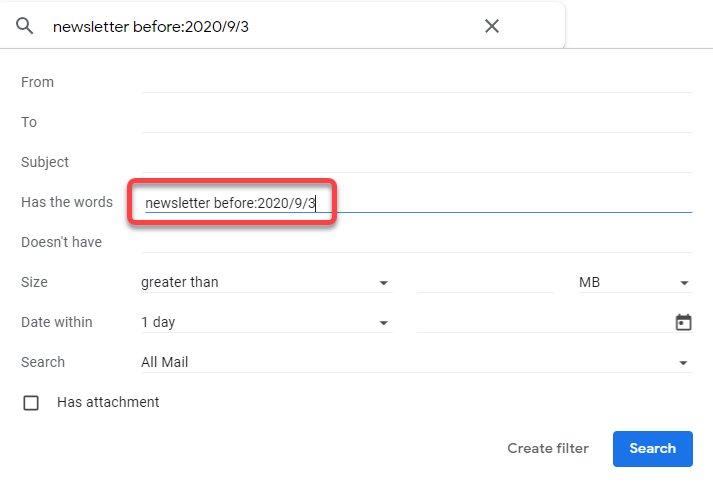
همانطور که می بینید، چیزهای زیادی وجود دارد که می توانید با استفاده از فرستنده، خط موضوع و تاریخ ایمیل فیلتر کنید. هنگامی که مقادیر را وارد کردید، دکمه جستجو یا ایجاد فیلتر را انتخاب کنید، اگر میخواهید بعداً نیز از آن استفاده کنید.
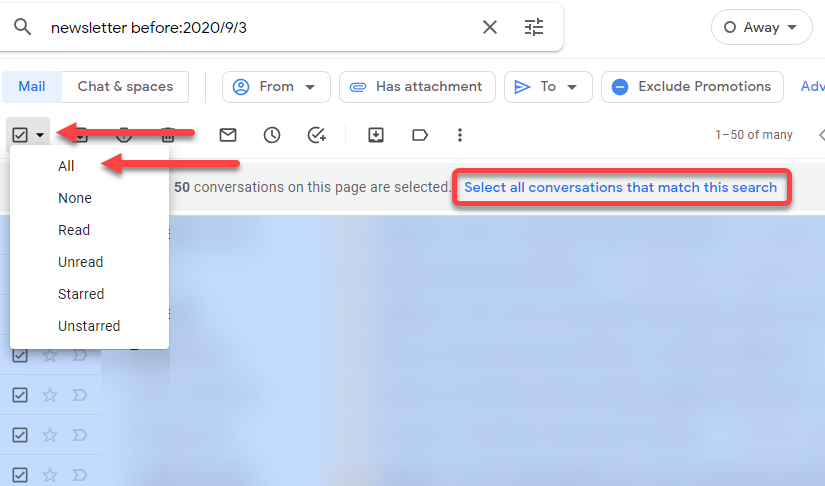
لمس نهایی: خالی کردن سطل زباله
حتی بعد از اینکه ایمیلهای قدیمی را حذف کردید، در سطل زباله شما مینشینند و فضا را اشغال میکنند. شما 15 گیگابایت فضای ذخیره سازی رایگان در Google Drive دریافت می کنید، و اگر از Google Photos استفاده می کنید، این همان چیزی است که احتمالاً بخش بزرگی از آن فضا را اشغال می کند.
یک ایمیل فضای زیادی را اشغال نمی کند. با این حال، پیوست ها فضای بیشتری را اشغال می کنند. و هنگامی که هزاران پیوست در Gmail خود داشته باشید، می توانند بخش قابل توجهی از فضای ذخیره سازی شما را اشغال کنند.
خبر خوب اینجاست: Gmail پس از 30 روز به طور خودکار همه چیز را در سطل زباله حذف می کند. با این حال، اگر میخواهید فوراً فضا را آزاد کنید، به حذفشدهها بروید و گزینه اکنون سطل زباله را خالی کنید در بالا انتخاب کنید تا همه ایمیلهای موجود در سطل زباله برای همیشه حذف شوند..
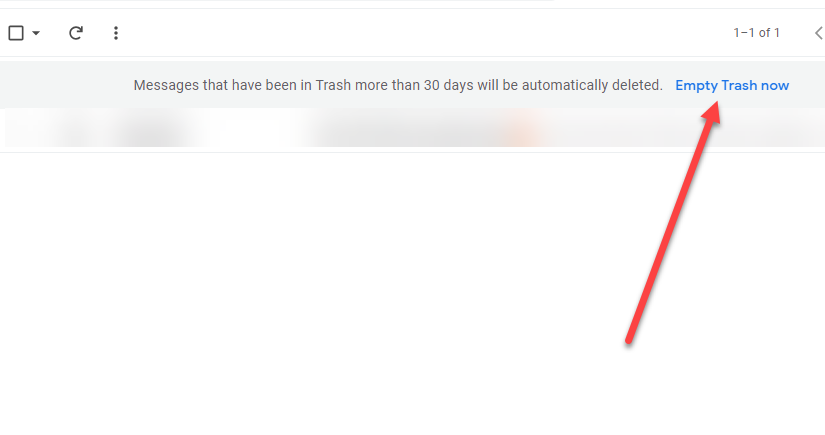
این تنها کاری است که باید انجام دهید تا ایمیلهای قدیمی را از حساب Gmail خود پاک کنید. اگر نمیدانید اگر همهایمیلهای موجود در صندوق ورودی شما مهم هستند، چه کاری انجام دهید، میتوانید یک حساب جدید جیمیل و انتقال ایمیل برای آن حساب ایجاد کنید تا فضای ذخیرهسازی آزاد شود.
.